本文說明如何使用 Google Classroom 名稱、標誌和圖示。如有其他問題,請參閱更一般的Google 品牌權限。
圖示使用規範
與 Classroom 整合時,請一律使用 Classroom 圖示,而非 Google 標誌。確認 Google Classroom 圖示完整且清楚可見。你可以使用這個圖示,也可以搭配「Google Classroom」文字。如果 Classroom 圖示與其他標誌一起使用,請確保每個標誌都有適當間距,方便閱讀。
尺寸相關規定
Classroom 圖示提供多種尺寸,從 32 到 96 像素不等。您可以針對不同裝置和螢幕大小縮放圖示,但必須保留長寬比,以免標誌遭到拉伸。
Square 標誌

圓形標誌

說明 Classroom 圖示
使用 Classroom 圖示時,可以加入全名「Google Classroom」或簡短版本「Classroom」。
按鈕範例:

填充範例:

談論 Classroom 課程時,請使用下列任一詞組 (請注意,「課程」一律不加粗):
- Google Classroom 課程 (例如「從 Google Classroom 課程中選擇」)
- Classroom 課程 (例如「從 Classroom 課程中選擇」)
- 使用 Google Classroom 邀請
- 透過 Google Classroom 分享
- 分享到 Google Classroom
請勿使用下列片語:
- Google Classroom
- Google 課程
- Google Classes
- Google Class
- 邀請 Google Classroom
說明自家產品與 Classroom 的相容性
如果產品與 Google Classroom 相容,請使用「適用於」、「可搭配使用」或「相容於」等文字提及 Google Classroom,並務必在 Google 商標中加入 ™ 符號。例如:「適用於 Google Classroom™」

如果要在標誌旁提及 Google 商標,提及的文字大小應小於標誌。

螢幕截圖使用方式
為說明或提供資訊,您可以使用 Google 服務的標準螢幕截圖,但不得修改。詳情請參閱一般Google 品牌許可。
提供適當的標示
在應用程式標題或說明中使用 Google 商標時,請註明出處。示例:Google Classroom 是 Google LLC 的商標。使用這項商標時須遵守 Google 品牌特徵使用許可。
字型
使用 TrueType 字型 Roboto Bold。
如要安裝,請下載 Roboto 字型,然後解壓縮下載套件。
- 在 Mac 上,按兩下 Roboto-Bold.ttf,然後按一下「安裝字體」。
- 在 Windows 上,將檔案拖曳至「我的電腦」>「Windows」>「Fonts」資料夾。
顏色
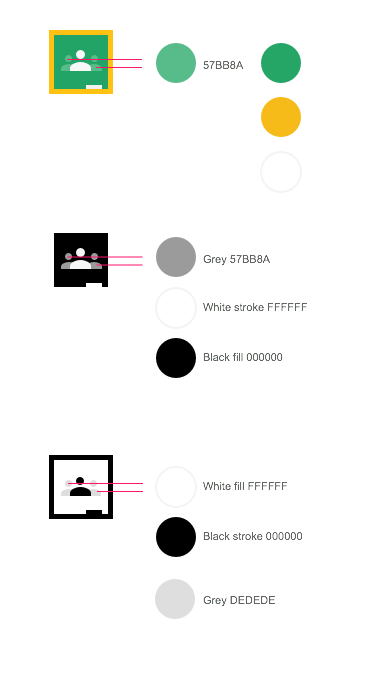
- 傳統圖示
- Google Classroom 圖示的綠色為 #25A667。
- Google Classroom 圖示的黃色為 #F6BB18。
- Google Classroom 圖示的白色為 #FFFFFF。
- Google Classroom 圖示中,左右兩側人物的綠色次要顏色為 #57BB8A。
- 深色圖示
- Google Classroom 圖示的黑色為 #000000。
- Google Classroom 圖示的白色為 #FFFFFF。
- Google Classroom 圖示中左右兩側人物的灰色輔色為 #57BB8A。
- 淺色圖示
- Google Classroom 圖示的綠色為 #25A667。
- Google Classroom 圖示的黃色為 #F6BB18。
- Google Classroom 圖示中,左右兩側人物的綠色次要顏色為 #57BB8A。
懸停狀態
將指標懸停在圖示上時,圖示應會以 20% 的黑色陰影顯示。

標誌設計不正確
- 請勿使用圖示指定的兩種顏色以外的顏色。
- 請勿使用 Google 圖示代表 Google Classroom。
- 請勿自行建立按鈕圖示。
- 請勿在按鈕中單獨使用「Google」一詞,且不得沒有 Google Classroom 圖示。
- Google Classroom 按鈕設計錯誤的範例:

請勿在按鈕中使用彩色 Google 標誌。請務必在按鈕左側加上 Google Classroom 圖示。請勿變更按鈕的字型。
